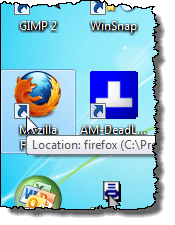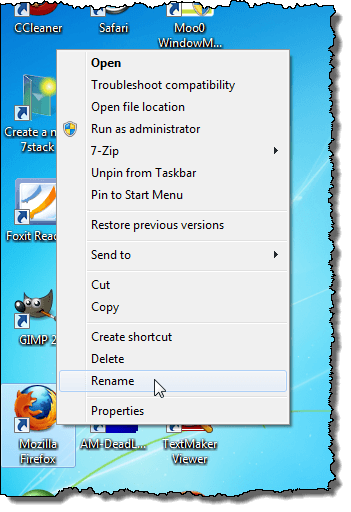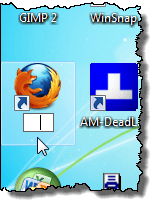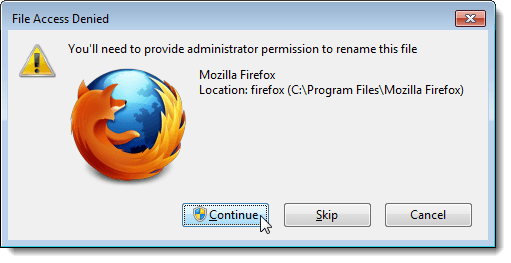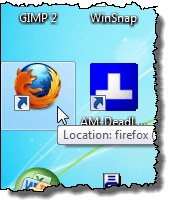إذا كنت تريد تبسيط عرض الرموز على سطح مكتب Windows 7/8/10 ، فيمكنك "إزالة" التسميات من رموز سطح المكتب.
قبل إظهار كيفية إزالة العلامات على جهازك أيقونات سطح المكتب ، يجب أن تعرف أن هناك نوعين من رموز سطح المكتب. هناك رموز الاختصارات القياسية التي يمكنك إنشاؤها للبرامج التي تقوم بتثبيتها ، وهناك رموز سطح المكتب التي يمكنك وضعها على سطح المكتب للميزات الشائعة مثل الكمبيوتر وسلة المحذوفات. يمكنك معرفة أن الرمز هو اختصار إذا كان هناك سهم في الركن السفلي الأيسر من الرمز ، كما هو موضح أدناه.
تختلف طريقة إزالة النص من كل نوع من هذه الرموز.
إزالة النص من أيقونة سطح المكتب
لإزالة النص من أيقونات سطح المكتب مثل الكمبيوتر وسلة المحذوفات ، إلى اليمين اضغط على أيقونة سطح المكتب وحدد إعادة تسميةمن القائمة المنبثقة.
اضغط على شريط المسافة لكتابة الفضاء حيث كان النص واضغط على Enter.
يبدو رمز سطح المكتب الآن كما لو أنه لا يوجد نص تحت
ملاحظة:يمكنك إضافة وإزالة رموز سطح المكتب عن طريق النقر بزر الماوس الأيمن على سطح المكتب ، واختيار تخصيصمن القائمة المنبثقة ، والنقر على الرابط تغيير رموز سطح المكتبعلى شاشة تخصيص. يعرض مربع الحوار إعدادات رمز سطح المكتب، مما يتيح لك تشغيل وإيقاف رموز سطح المكتب المطلوبة.
إزالة النص من اختصار
لإزالة نص من اختصار ، انقر بزر الماوس الأيمن على رمز الاختصار وحدد إعادة تسميةمن القائمة المنبثقة.
هذه المرة ، بدلاً من كتابة مسافة ، اضغط مع الاستمرار على المفتاح Altواكتب 255على لوحة المفاتيح الرقمية. اضغط على Enter. لاحظ أنك تحتاج إلى استخدام لوحة المفاتيح الرقمية الموجودة على الجانب الأيمن من لوحة المفاتيح ، وليس المفتاح الموجود فوق مفاتيح الأحرف. لست متأكدًا من السبب ، ولكنها تعمل فقط عند استخدام لوحة المفاتيح على الجانب الأيمن.
بالنسبة لبعض الاختصارات ، قد ترى تم رفض مربع الحوار "الوصول إلى ملف". إذا كان الأمر كذلك ، فانقر فوق متابعةلإنهاء إعادة تسمية الاختصار.
يبدو أن الاختصار لا يحتوي على نص تحته. .
والشيء الثاني الذي يجب ملاحظته حول هذه الطريقة هو أنه سيعمل فقط مع أيقونة سطح مكتب واحدة. إذا حاولت استخدام ALT + 255 للحصول على رمز الثاني ، فسيظهر أنه يوجد بالفعل رمز آخر بنفس الاسم. في هذه الحالة ، يجب عليك استخدام ALT + 255 عدة مرات.
على سبيل المثال ، بالنسبة لرمز سطح المكتب الثاني ، يمكنك كتابة ALT + 255 ، ALT + 255 ثم الضغط على Enter. بالنسبة إلى رمز ثالث ، يمكنك إجراء ذلك ثلاث مرات ، وما إلى ذلك ، وما إلى ذلك.
ملاحظة:نوصي فقط بإزالة نص من رموز سطح المكتب ورموز الاختصارات إذا تم تحديد الرموز بسهولة بدون نص. استمتع!